首页 > 电脑教程
老司机教你设置win7系统麦克风没有声音的途径
admin 2021-12-16 17:29:11 电脑教程
今天教大家一招关于win7系统麦克风没有声音的解决方法,近日一些用户反映win7系统麦克风没有声音这样一个现象,当我们遇到win7系统麦克风没有声音这种情况该怎么办呢?我们可以桌面右键点击计算机,选择属性,在计算机属性页面选择设备管理器!下面跟随小编脚步看看win7系统麦克风没有声音详细的解决方法:
一、声卡驱动问题
1: 桌面右键点击计算机,选择属性,如下图所示!
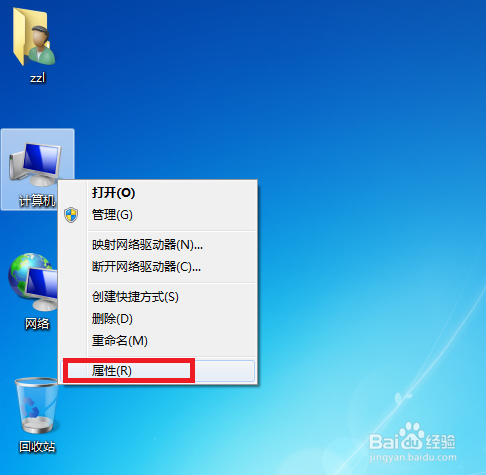
2: 在计算机属性页面选择设备管理器!如下图所示!
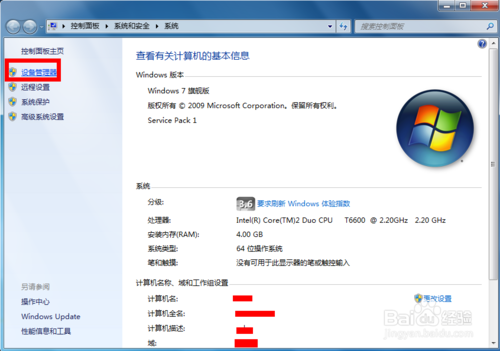
3: 在设备管理器中查看声卡驱动是否正常,如果有问题的话,驱动前面会有一个黄色的感叹号,那么我们重新更新一下驱动就可以了!若果不会更新的话,可以使用第三方工具更新声卡驱动
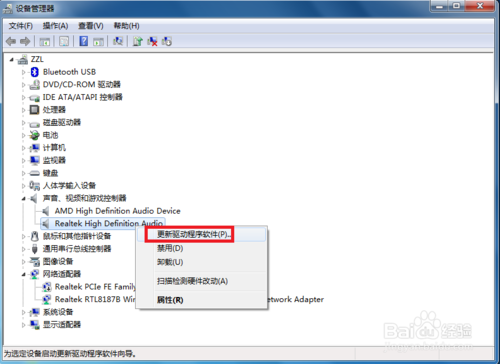
二、电脑设置问题
1: 点击开始菜单,选择控制面板进入!如下图所示!
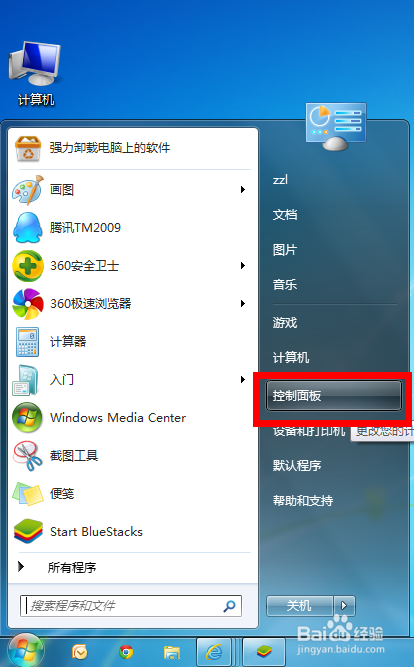
2: 在控制面板页面选择“硬件和声音”,如下图所示!
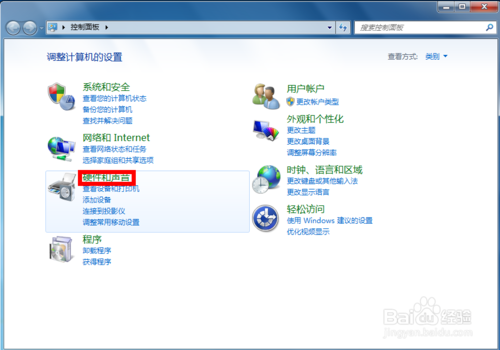
3: 在硬件与声音页面点击“管理音频设备”,如下图所示!
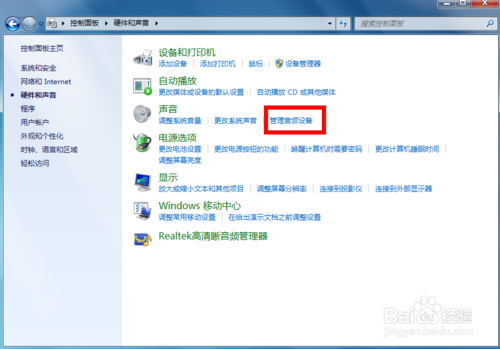
4: 在声音选项卡选择录制,在录制界面,右键单击麦克风,然后选择启用,如下图所示!
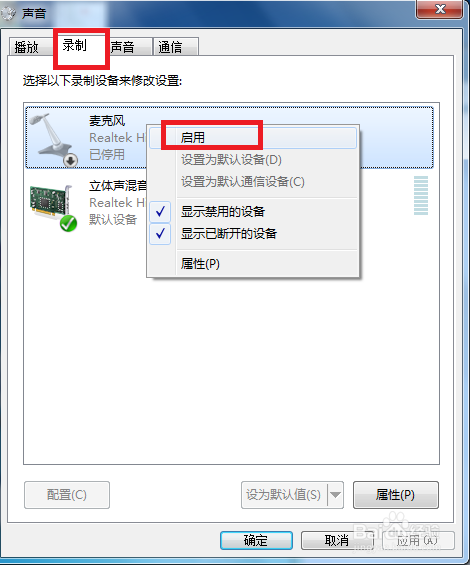
5: 成功启用后,对着麦克风喊话,声音标示会上下变化,如下图所示,正常化后点击确定按钮即可!
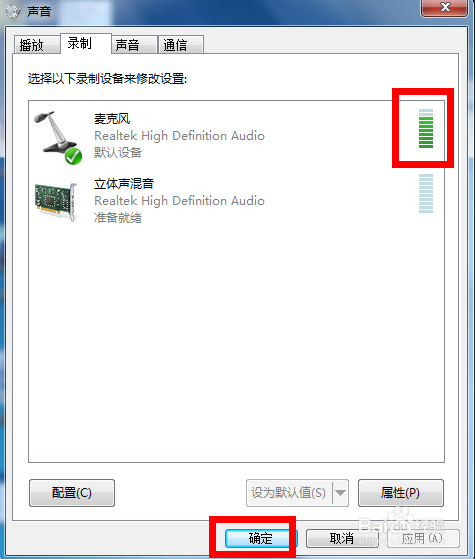
是不是困扰大家许久的win7系统麦克风没有声音的解决方法问题已经解决了呢?有需要的用户可以按照上述步骤设置解决问题,欢迎继续关注,后续会有更多精彩!
相关教程推荐
- 2021-11-11 win7能再还原到win10吗,win10变成win7怎么还原
- 2021-11-22 win7使用蓝牙耳机,win7使用蓝牙耳机麦克风
- 2021-11-17 win7本地连接ip设置,win7手动设置ip地址
- 2021-12-03 电脑xp系统换win7,电脑xp系统换win7会卡吗
- 2021-12-03 麦克风没声音怎么设置win7,麦克风没声音怎么设
- 2021-11-27 系统win7纯净版,纯净版的win7
- 2021-11-21 win7麦克风,win7麦克风权限设置在哪里
- 2021-11-12 主编为你xp系统任务栏麦克风图标删除的问题.
- 2021-11-02 传授xp系统酷我k歌麦克风没声音的解决教程
- 2021-11-22 雨林木风修复xp系统麦克风没声音的步骤【图】
热门教程